Windows 10 tiene dos tipos diferentes de portapapeles. Primero, el mismo portapapeles que encontrarás en cualquier sistema operativo, escritorio u otro, que puede contener solo un elemento a la vez. El segundo es el nuevo portapapeles que puede mantener un historial de todos los elementos que ha copiado y le permite copiar rápidamente un elemento nuevamente. Puede desactivar el segundo tipo si no se siente cómodo con el contenido de su portapapeles almacenado durante tanto tiempo. El portapapeles predeterminado funciona bien, sin embargo, si desea limpiar periódicamente el portapapeles, puede hacerlo con una aplicación llamada ClearClipboard.
Limpia periódicamente el portapapeles
Descargue y ejecute ClearClipboard. Por defecto, borrará todo y cualquier cosa copiada al portapapeles después de 30 segundos. Esto significa que puede copiar algo en el portapapeles y usarlo durante 30 segundos antes de que desaparezca.

Para cambiar la frecuencia con la que se limpia el portapapeles, debe crear un archivo de configuración para la aplicación. Abra un nuevo archivo de Bloc de notas e ingrese lo siguiente en él;
[ClearClipboard] Timeout=90000
El valor dado para Timeout está en milisegundos.y determina cuánto tiempo esperará la aplicación antes de borrar el portapapeles. Decida cuánto tiempo desea que la aplicación espere, convierta el tiempo a milisegundos e ingréselo en el archivo del Bloc de notas.
Una vez que hayas hecho eso, nombra el archivo ClearClipboard.ini. Asegúrese de que este archivo esté ubicado exactamente en la misma carpeta en la que se encuentra el archivo ClearClipboard.exe.
Comandos adicionales que puede agregar al archivoincluye TextOnly = y Sound =. El comando TextOnly le dice a la aplicación que ejecute y borre el Portapapeles solo si hay texto copiado en él. El comando Sonido reproduce un sonido cuando se borra el portapapeles. Hay algunos comandos adicionales que admite la aplicación. Puede consultarlos y obtener detalles adicionales sobre los comandos mencionados aquí en la página de Github de la aplicación.
Esta aplicación no funciona con Windows 10 modernoportapapeles. De hecho, si ha habilitado el portapapeles moderno y ejecuta esta aplicación, le pedirá que lo desactive primero. Dicho esto, si tiende a copiar información confidencial, como contraseñas, detalles bancarios u otra información personal en el portapapeles a menudo, probablemente sea una buena idea fregar el portapapeles regularmente.
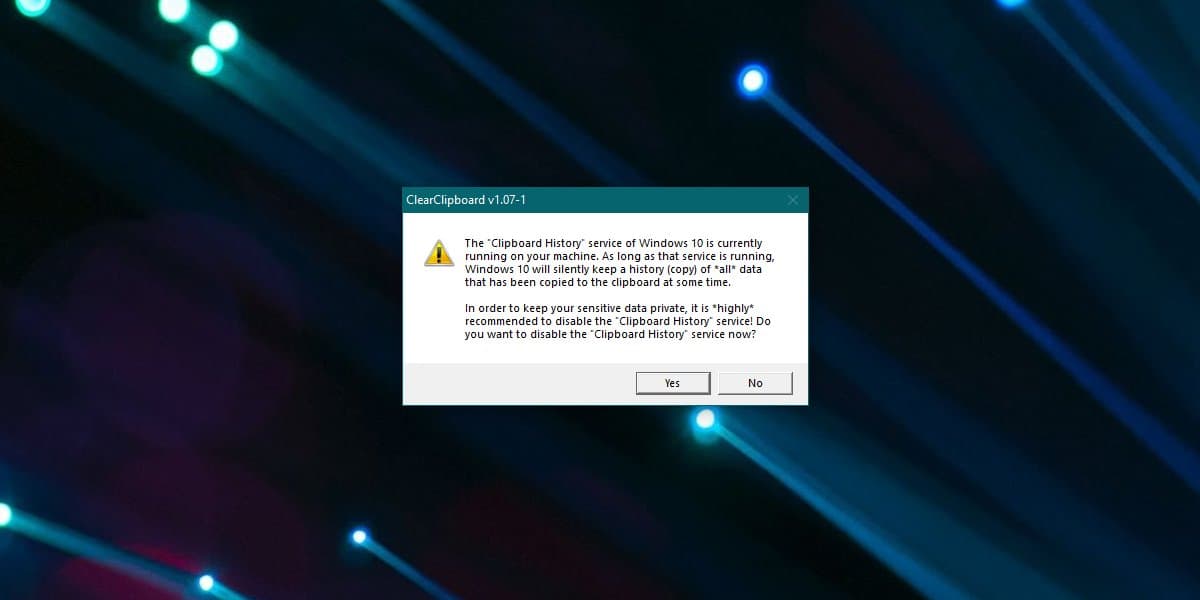
Si está utilizando el portapapeles moderno de Windows 10,tendrá que eliminar elementos manualmente o asegurarse de borrar todo antes de que se apague el sistema. No hay una aplicación / característica similar como esta para el portapapeles moderno y, aunque puede ser útil, tiene sus riesgos.













Comentarios